구글 시트에서 피벗 테이블 활용하기
구글 시트는 데이터 분석에 강력한 도구로 자리매김하고 있으며, 그 중에서도 피벗 테이블 기능은 방대한 데이터를 효과적으로 처리하는 데 필수적입니다. 피벗 테이블을 활용하면 사용자에게 필요한 정보만을 선별하여 요약하고, 다양한 방식으로 데이터를 분석할 수 있습니다. 이번 글에서는 구글 시트에서 피벗 테이블을 생성하고, 이를 통해 데이터 분석을 하는 방법에 대해 자세히 알아보겠습니다.
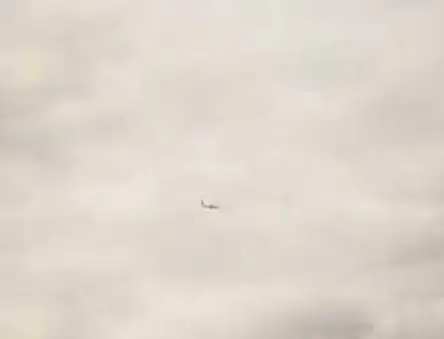
피벗 테이블 생성하기
피벗 테이블을 만들기 위해서는 우선적으로 분석할 데이터를 준비해야 합니다. 데이터는 일반적으로 표 형태로 되어 있어야 하며, 열에는 각각의 제목이 있어야 합니다. 아래의 단계를 통해 피벗 테이블을 생성할 수 있습니다:
- 구글 시트에서 데이터를 선택합니다.
- 상단 메뉴의 [삽입]을 클릭한 후 [피벗 테이블]을 선택합니다.
- 새로운 시트에 피벗 테이블을 생성할 것인지, 기존 시트에 추가할 것인지 선택합니다.
- 생성된 피벗 테이블 편집기에서 필요한 필드를 설정하여 데이터를 요약합니다.
이러한 과정을 통해 기본적인 피벗 테이블이 생성됩니다. 이제 사용자는 다양한 방법으로 데이터를 정리하고 필요한 분석을 수행할 수 있습니다.
필드 설정 및 데이터 요약하기
피벗 테이블에서 주요 설정 사항은 다음과 같습니다:
- 행(Row): 수직으로 나타날 데이터를 설정합니다.
- 열(Column): 수평으로 표시될 데이터를 설정합니다.
- 값(Values): 집계할 데이터를 선택하여 합계, 평균, 개수 등으로 표시합니다.
- 필터(Filter): 원하는 조건에 맞는 데이터만 표시하도록 필터링합니다.
이러한 설정을 통해 복잡한 데이터를 한눈에 요약하고, 비즈니스에 필요한 통찰력을 빠르게 얻을 수 있습니다.

데이터 그룹화 기능 활용하기
피벗 테이블의 가장 유용한 기능 중 하나는 데이터 그룹화입니다. 그룹화를 통해 유사한 항목을 묶어 보다 명확하게 분석할 수 있습니다. 예를 들어, 고객의 연령대 또는 지역별 판매 데이터를 그룹화하여 한눈에 파악할 수 있습니다. 피벗 테이블에서 그룹화를 위해서는 다음과 같은 절차를 따릅니다:
- 피벗 테이블에서 그룹으로 묶고 싶은 데이터를 선택합니다.
- 마우스 오른쪽 버튼을 클릭한 후 ‘그룹화’를 선택합니다.
- 새로운 그룹 이름을 입력하고, 원하는 대로 설정합니다.
이렇게 그룹화된 데이터는 비교가 용이하며, 특정 패턴이나 트렌드를 쉽게 식별할 수 있게 해줍니다.
날짜 및 시간 데이터 분석하기
피벗 테이블은 날짜와 시간 데이터를 그룹화하여 분석하는 데도 유용합니다. 예를 들어, 판매 데이터를 날짜별로 그룹화하여 월별, 분기별 혹은 연도별로 특정 트렌드를 쉽게 확인할 수 있습니다. 날짜 데이터를 분석하기 위해서는:
- 날짜 데이터를 포함한 열을 피벗 테이블의 행 또는 열에 추가합니다.
- 마우스 오른쪽 버튼을 클릭하고 ‘날짜 그룹 만들기’를 선택하여 원하는 그룹화를 설정합니다.
이를 통해, 특정 기간에 따른 데이터 패턴을 시각적으로 효과적으로 분석할 수 있습니다.
다중 열 그룹화 설정 방법
복잡한 데이터 분석의 경우, 다중 열 그룹화가 특히 도움이 됩니다. 다중 열 그룹화를 설정하기 위해서는:
- 피벗 테이블의 행 및 열에 여러 필드를 추가합니다.
- 각 필드를 적절하게 정렬하고 원하는 값을 설정합니다.
이 과정은 다양한 관점에서 데이터를 분석할 수 있는 기회를 제공하며, 여러 요소를 동시에 고려할 수 있습니다.
계산식과 필터링을 통한 고급 분석
피벗 테이블은 기본적인 요약 외에도 계산식을 사용하여 데이터 분석을 더욱 심층적으로 수행할 수 있습니다. 사용자는 합계, 평균, 카운트 외에도 사용자 정의 함수와 같은 다양한 계산식을 적용하여 원하는 값을 도출할 수 있습니다. 필터링 기능을 통해서는 특정 조건에 맞는 데이터만 선별하여 분석할 수 있어, 더욱 효율적인 데이터 관리를 가능하게 합니다.
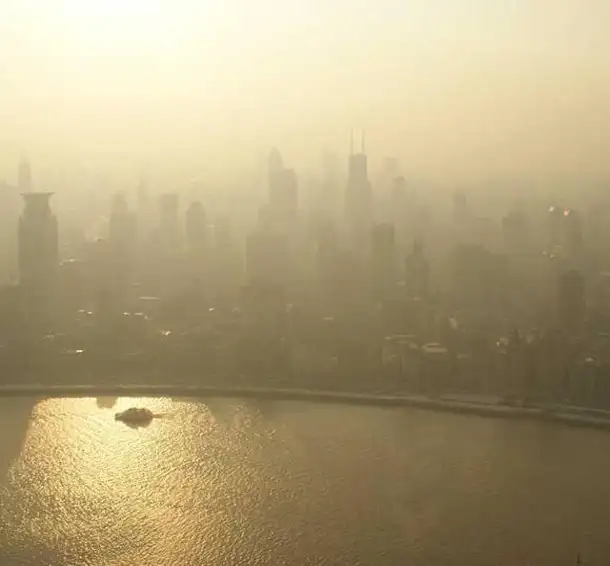
결론
구글 시트의 피벗 테이블 기능은 데이터 분석 및 요약을 위한 강력한 도구입니다. 이를 통해 복잡한 데이터를 간편하게 처리하고, 필요한 정보를 빠르게 추출할 수 있습니다. 데이터 분석의 효율성을 높이기 위해 다양한 기능을 적극 활용해 보시기 바랍니다. 피벗 테이블을 통해 얻은 인사이트는 비즈니스 결정에 큰 도움이 될 것입니다.
자주 묻는 질문 FAQ
피벗 테이블을 어떻게 만들 수 있나요?
구글 시트에서 피벗 테이블을 만들려면 데이터를 선택하고, 상단의 [삽입] 메뉴에서 [피벗 테이블]을 클릭한 후 원하는 옵션을 선택하면 됩니다.
피벗 테이블의 필드는 어떻게 설정하나요?
피벗 테이블 편집기에서 행, 열, 값 및 필터 항목을 추가하여 원하는 데이터 요약 방식을 설정할 수 있습니다.
데이터 그룹화는 어떻게 하나요?
마우스 오른쪽 버튼을 클릭하여 선택한 데이터를 그룹화하고, 새로운 그룹 이름을 입력하면 됩니다.
피벗 테이블에서 날짜를 분석하는 방법은?
날짜 데이터를 포함한 필드를 추가한 후, 오른쪽 클릭하여 ‘날짜 그룹 만들기’를 통해 분석할 수 있습니다.
고급 분석을 위해 어떤 기능을 사용할 수 있나요?
계산식을 포함하여 데이터의 합계나 평균을 구하고, 필터링 기능을 통해 특정 조건에 맞는 데이터를 분석할 수 있습니다.